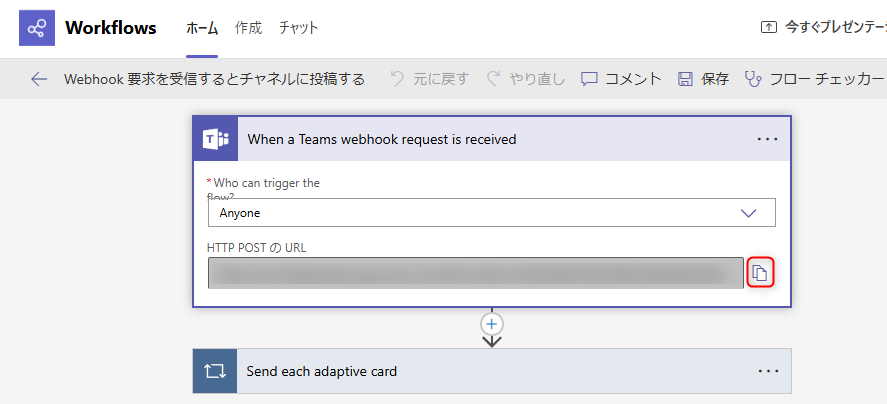連携するためのURLを取得する
概要
SlackやTeamsと連携するために必要なURLの取得方法を紹介します。
- Slack
下記いずれかの方法で取得できます。 - Teams
ツール提供ベンダの都合により、ページ構成が更新されている可能性があります。
Slack の設定
以下のどちらかの方法で実施してください。
アプリケーションの管理ページから作成する
-
Slackにログインし「アプリケーションの管理ページ」を開きます。
参考:「アプリケーションの管理ページ」 -
「Create an App」をクリックし��ます。
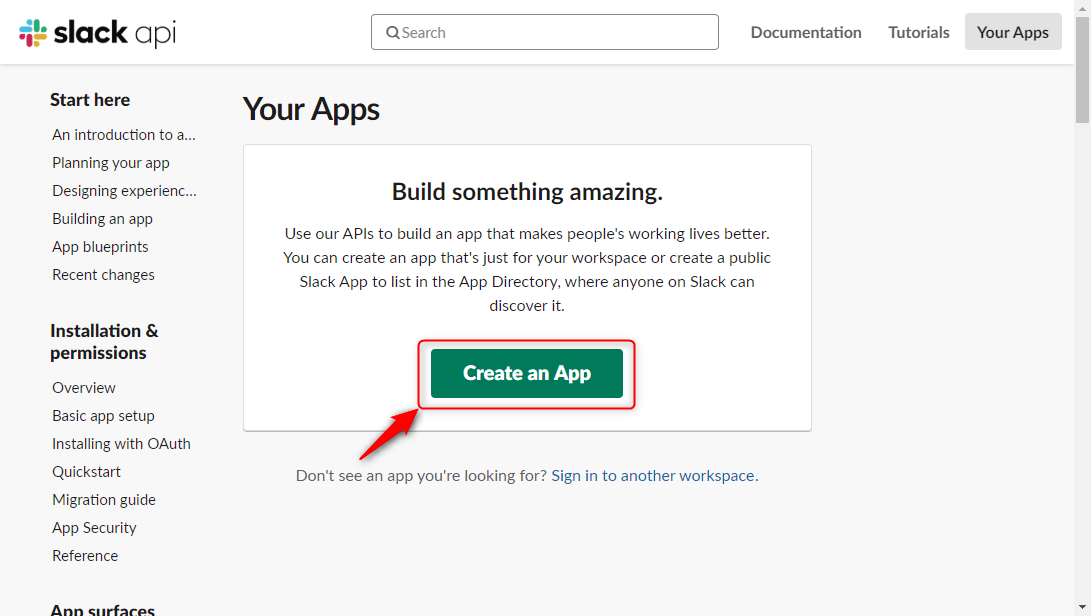
-
アプリケーション名を入力し、連携するワークスペースを指定します。
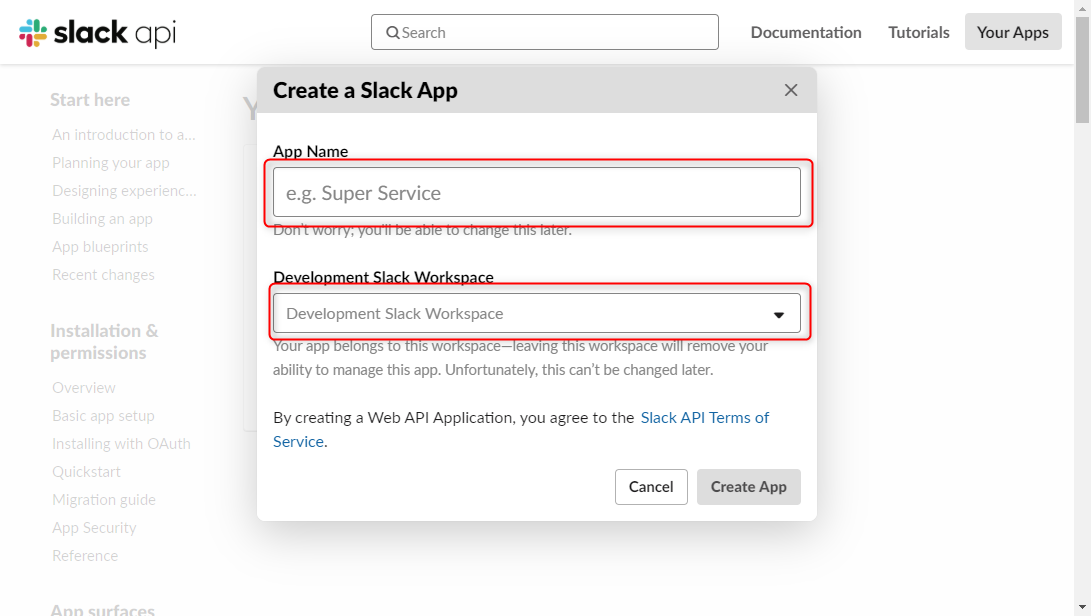
-
Basic Informationにて「Incoming Webhooks」をクリックします。
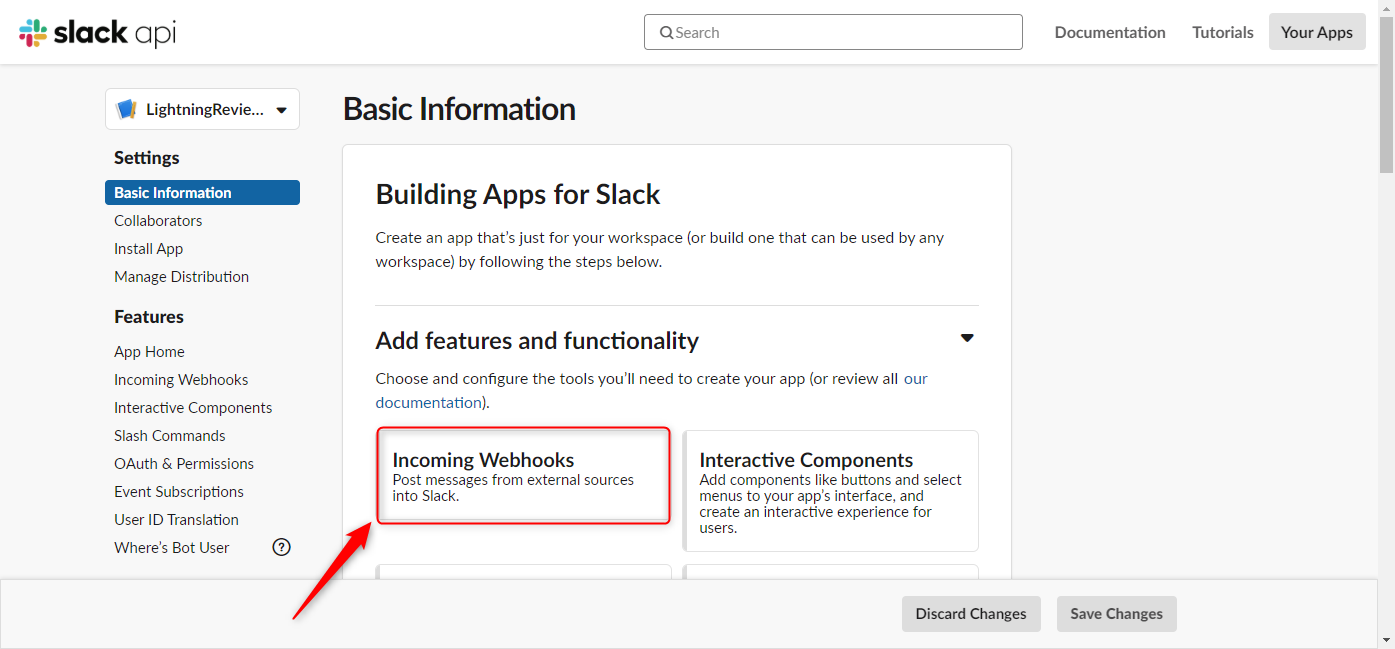
-
Incoming Webhooksを有効にします。
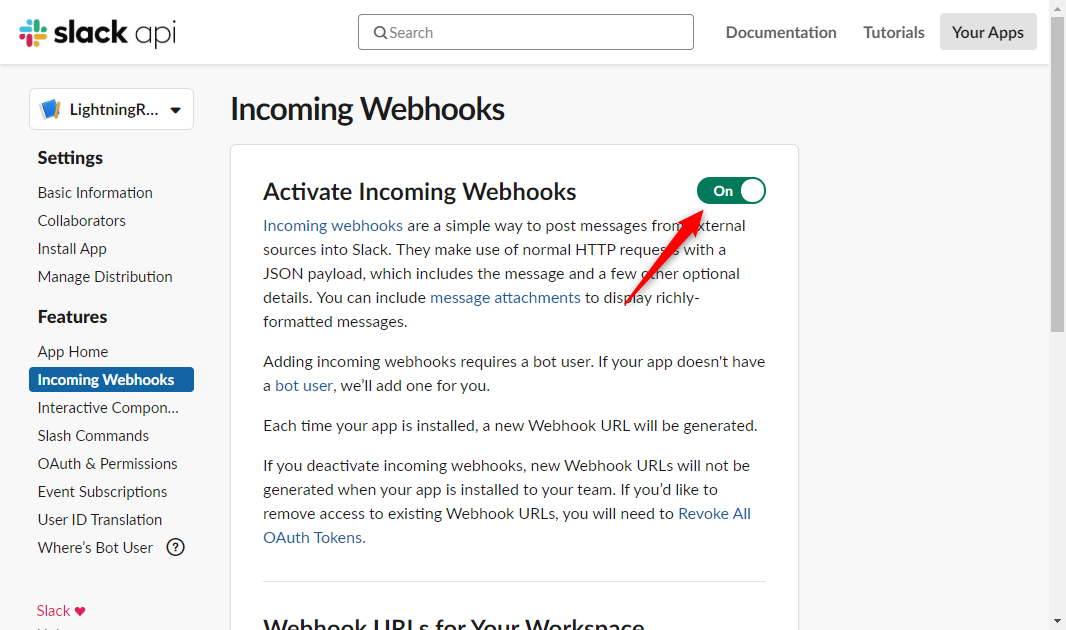
-
「Add New Webhook to Workspace」をクリックします。
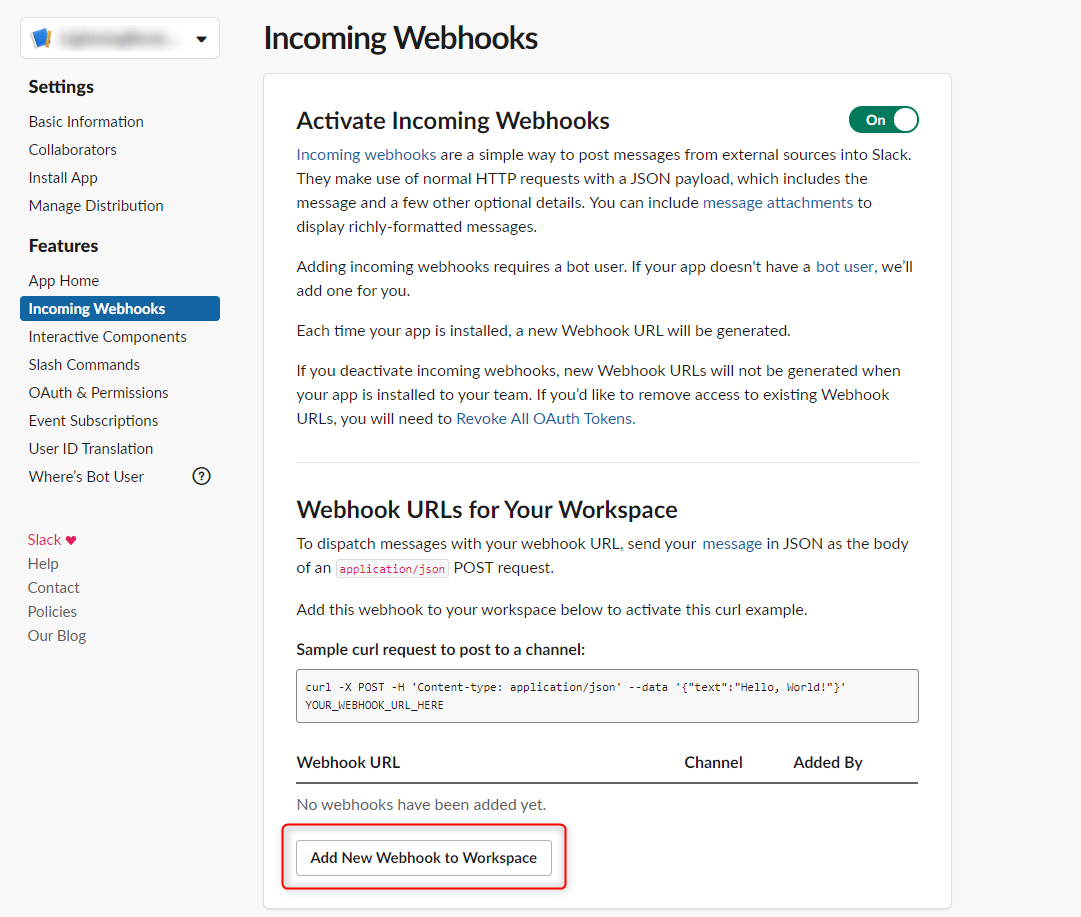
-
連携対象のワークスペースを指定します。
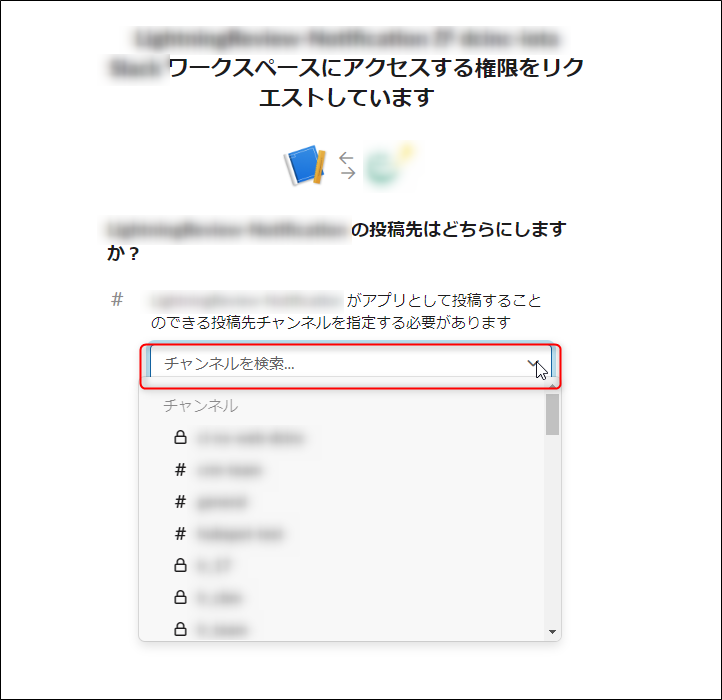
-
「Webhook URL」欄に表示されているURLをコピーし、Lightning Reviewに設定します。
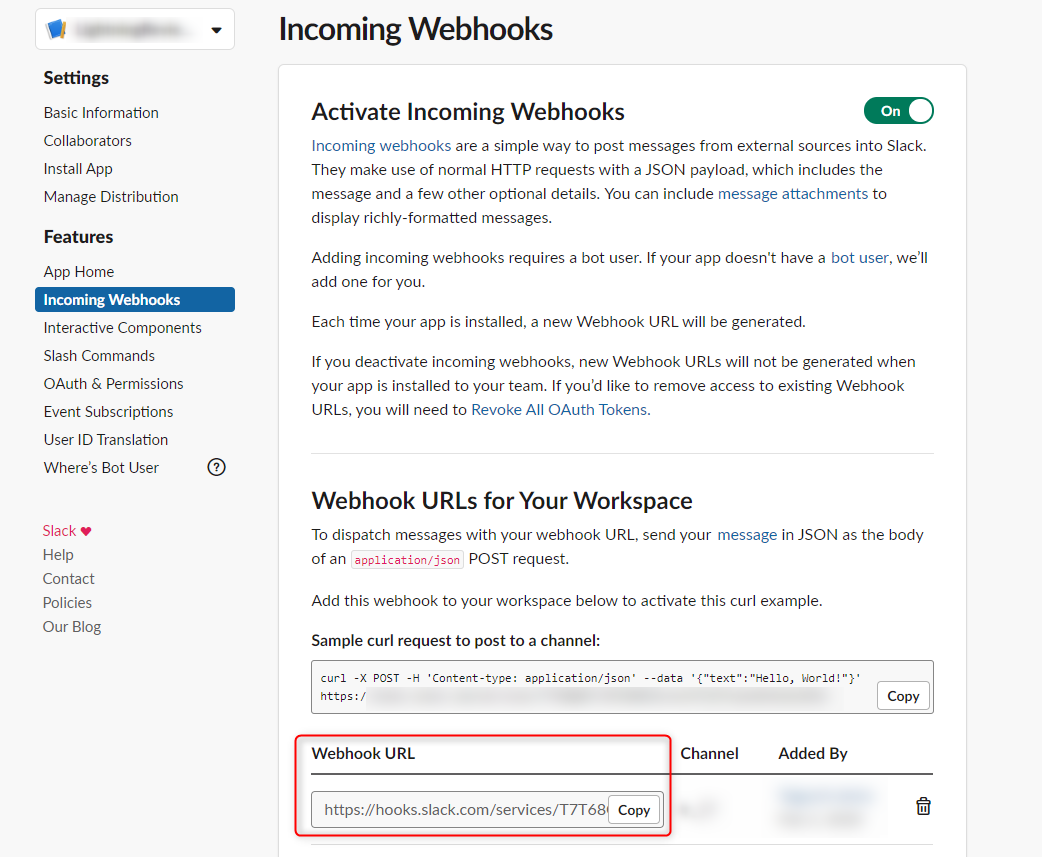
ワークスペースの画面から作成する
-
「会話の設定」より「アプリを追加する」をクリックします。
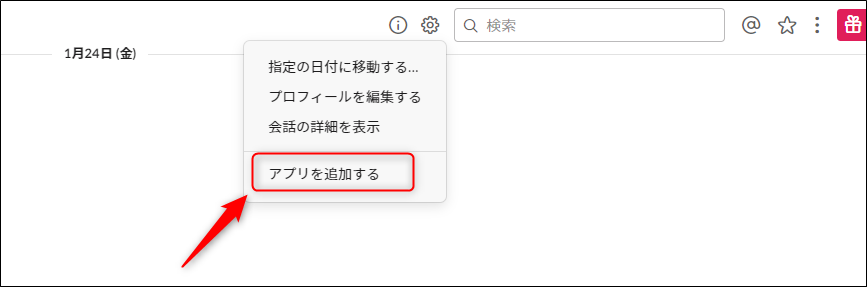
-
アプリ管理画面にて "Incoming Webhook" と検索し、Appディレクトリに表示された
「Incoming Webhook」の「インストール」をクリックします。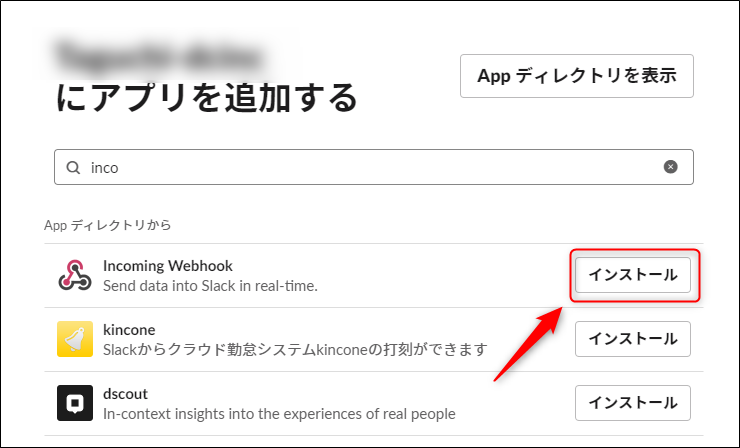
-
「Slackに追加」をクリックします。
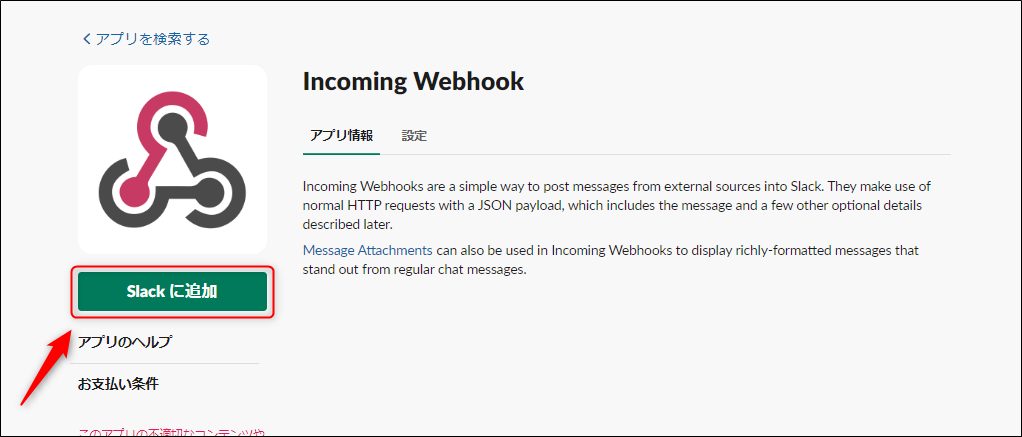
-
連携するチャンネルを選択します。
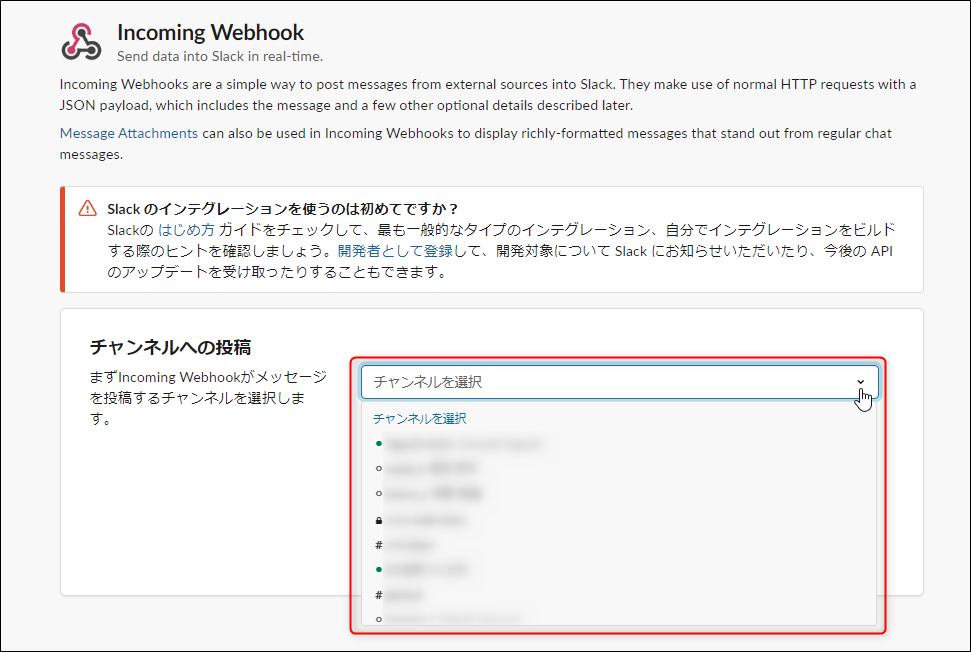
-
「Webhook URL」欄に表示されているURLをコピーし、Lightning Reviewに設定します。
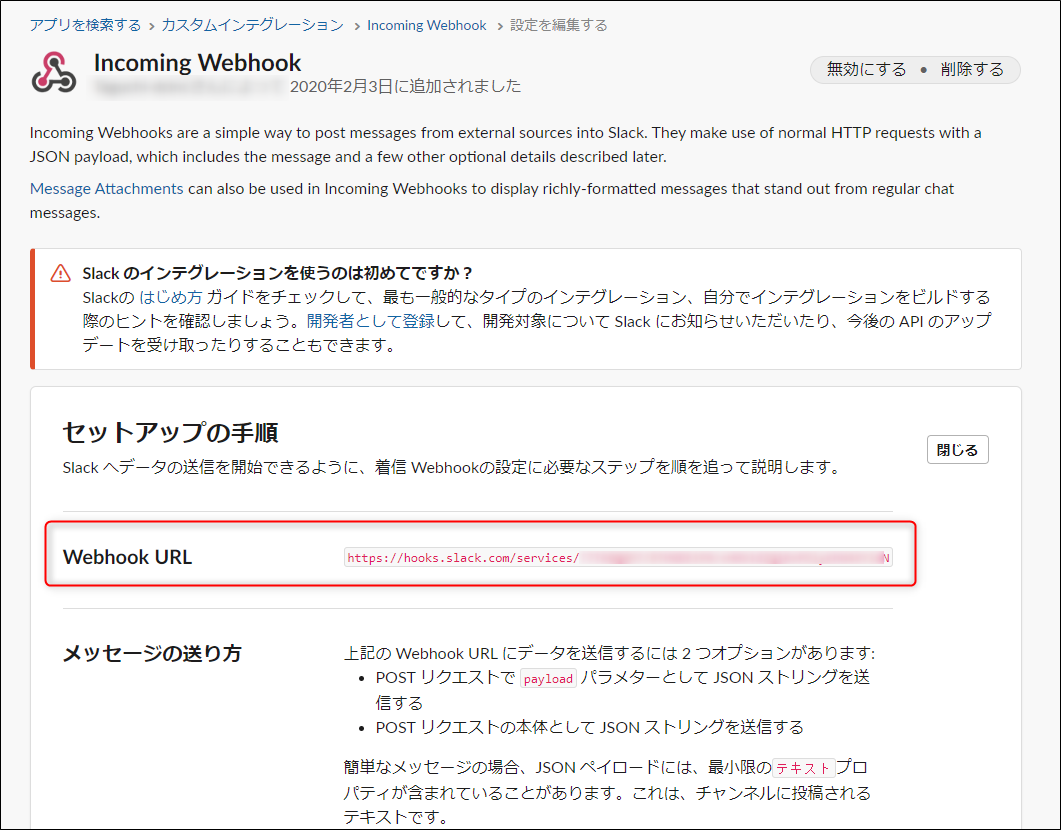
Teams の設定
注意点
- Teams連携時はユーザー個別の URL が必要になるため、必ずユーザーごとに以下の手順で実施してください。
- Microsoft 365 の全体ポリシーで Webhook による受信のトリガが無効になっている�場合、Teams連携に必要なワークフローを使用できません。
- 具体的には下図のエラーメッセージが出ます。
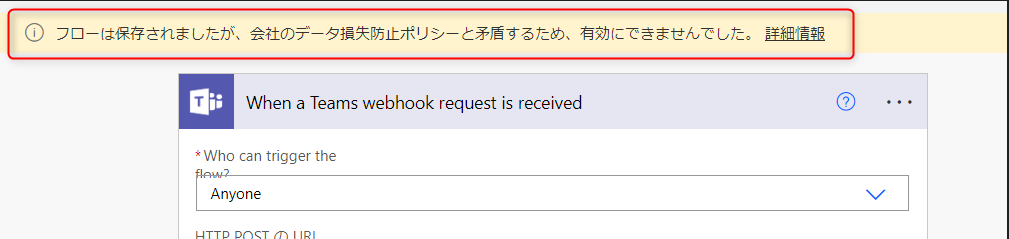
- エラーを回避するためには、Teams Webhook 要求を受信したときのコネクタを許可してください。
- 詳細は、MS Azure の管理者の方にお問い合わせください。
- 管理者の方は、「MS社の公開記事」を参考に設定してください。
- 具体的には下図のエラーメッセージが出ます。
- 拡張機能「Slack/Teams連携」は、V1.0.5以降のバージョンにしてください。
旧バージョンでは動作しません。
詳細は「Slack/Teams連携(V1.0.4まで)における Teams連携の終了」をご参照ください。
ワークフローを新しく作成する
URLを取得するために、Teamsのワークフローを作成してください。
-
Teamsの対象チャンネルを右クリックし、「ワークフロー」を選択します。
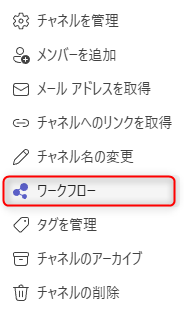
-
「Webhook 要求を受信するとチャネルに投稿する」をクリックします。
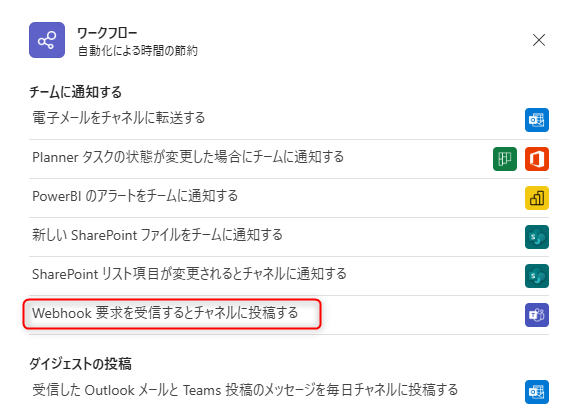
-
Teamsのアカウントを確認し、「次へ」をクリックします。
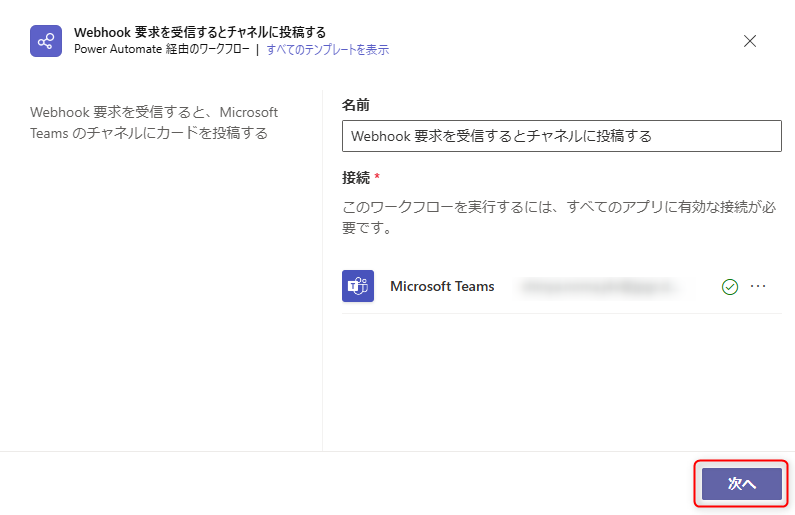
-
以下の項目に対象が表示されていることを確認し、「ワークフローを追加する」をクリックします。
- Microsoft Teams チーム
- Microsoft Teams チャネル
情報が表示されるまで若干時間がかかることがあります。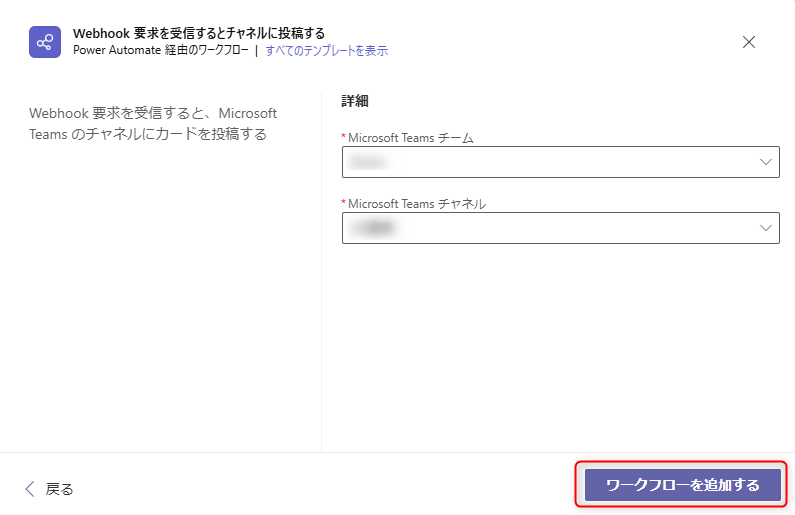
-
「ワークフローが正常に追加されました。」と表示されることを確認し、URLをコピーします。
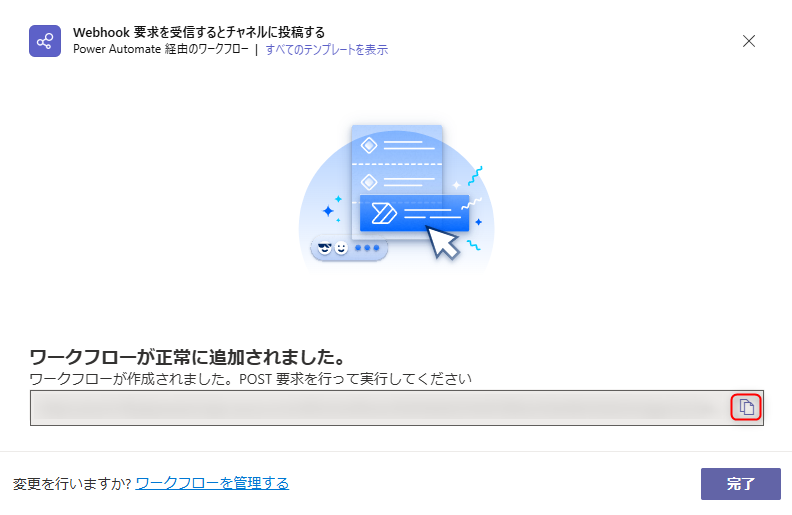
-
「ワークフローを管理する」をクリックします。
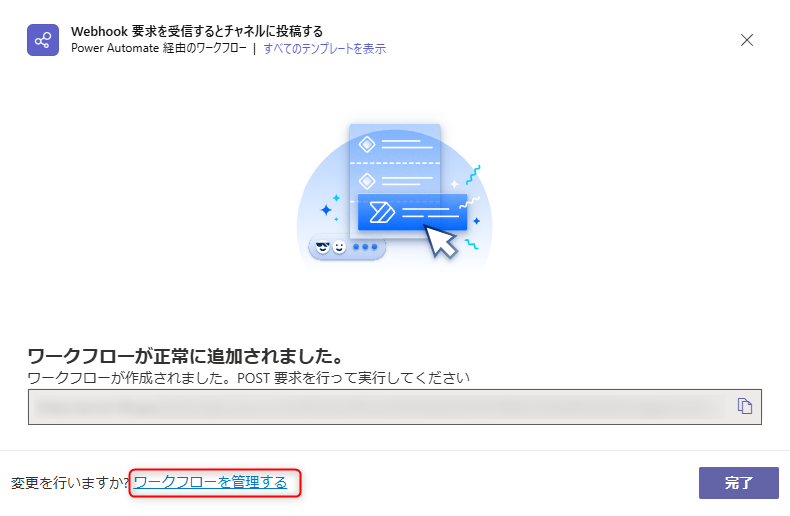
-
「編集」をクリックします。
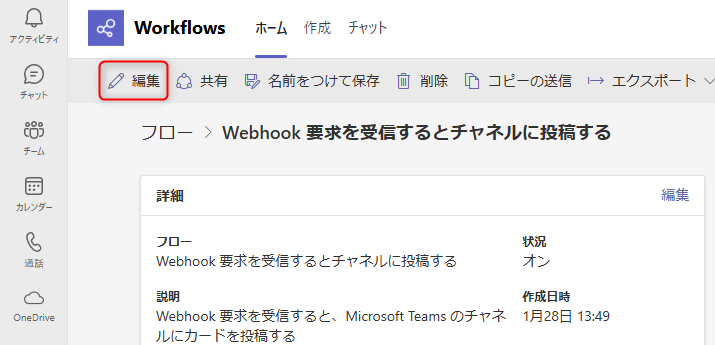
-
「Send each adaptive card」(①)をクリックし、表示された「Post card in a chat or channel」(②)を選択します。
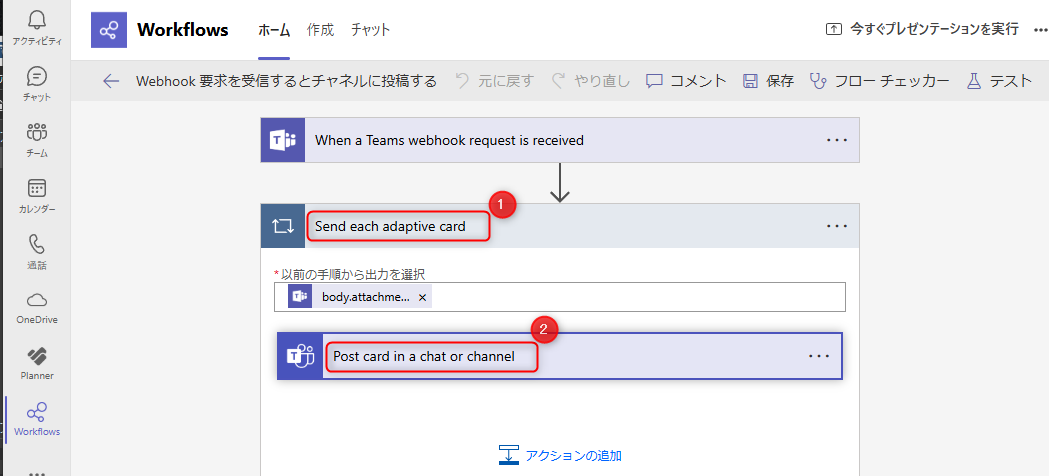
-
「投稿者」を「フロー ボット」から「ユーザー」に変更します。
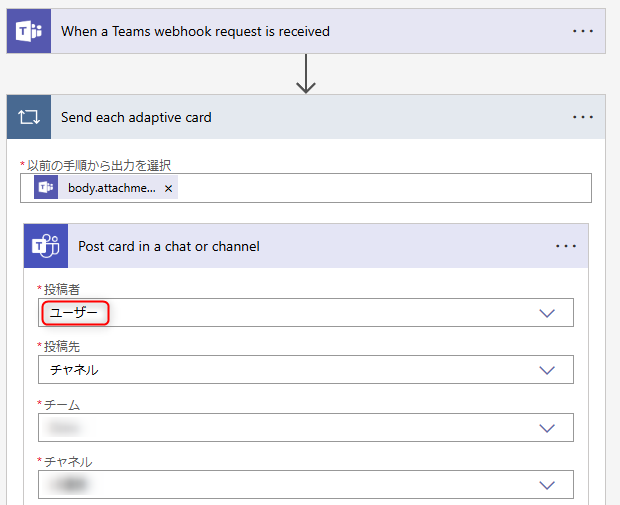 「フロー ボット」のままだと、ワークフローの実行に失敗します。
「フロー ボット」のままだと、ワークフローの実行に失敗します。 -
「保存」をクリックします。

手順5でコピーしたURLを、以下のリンク先の手順でLightning Review に設定します。
「連携するチャンネルを登録する」
既存のワークフローのURLを後から確認する
ワークフローの設定後でも、以下の手順でURLを確認することができます。
-
Teamsの対象チャンネルを右クリックし、「ワークフロー」を選択します。
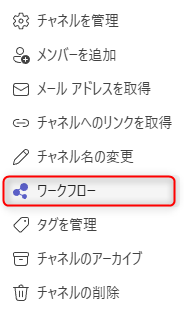
-
ダイアログ下部にある「管理」をクリックします。
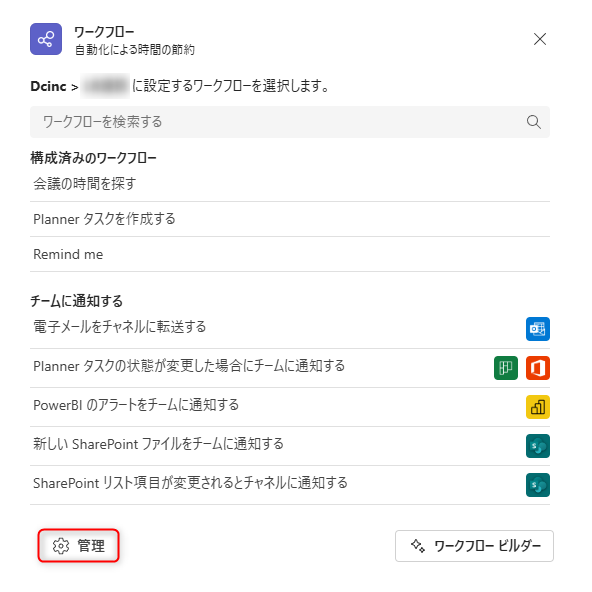
-
作成済みのワークフロー「Webhook 要求を受信するとチャネルに投稿する」をクリックします。
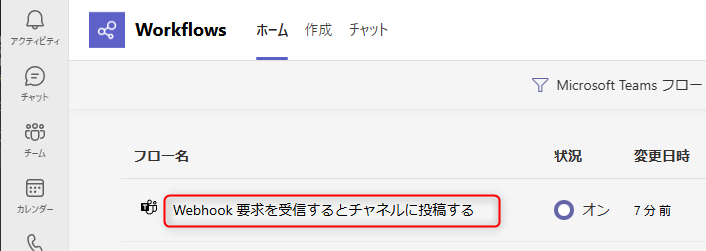
-
「編集」をクリックします。
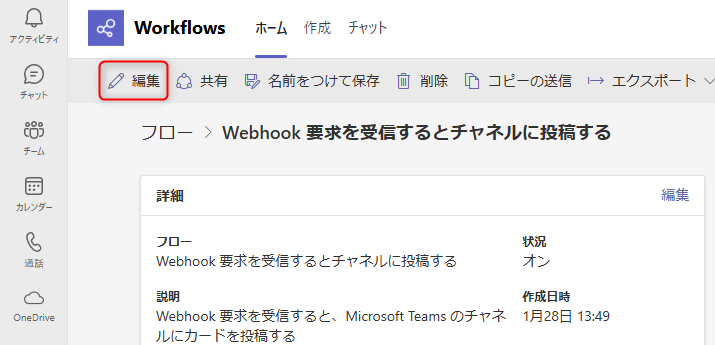
-
「When a Teams webhook request is received」をクリックします。
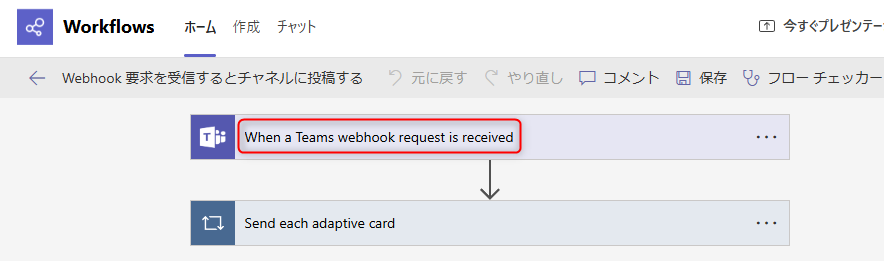
-
「HTTP POST の URL」の右にあるアイコンをクリックして、URLをコピーします。